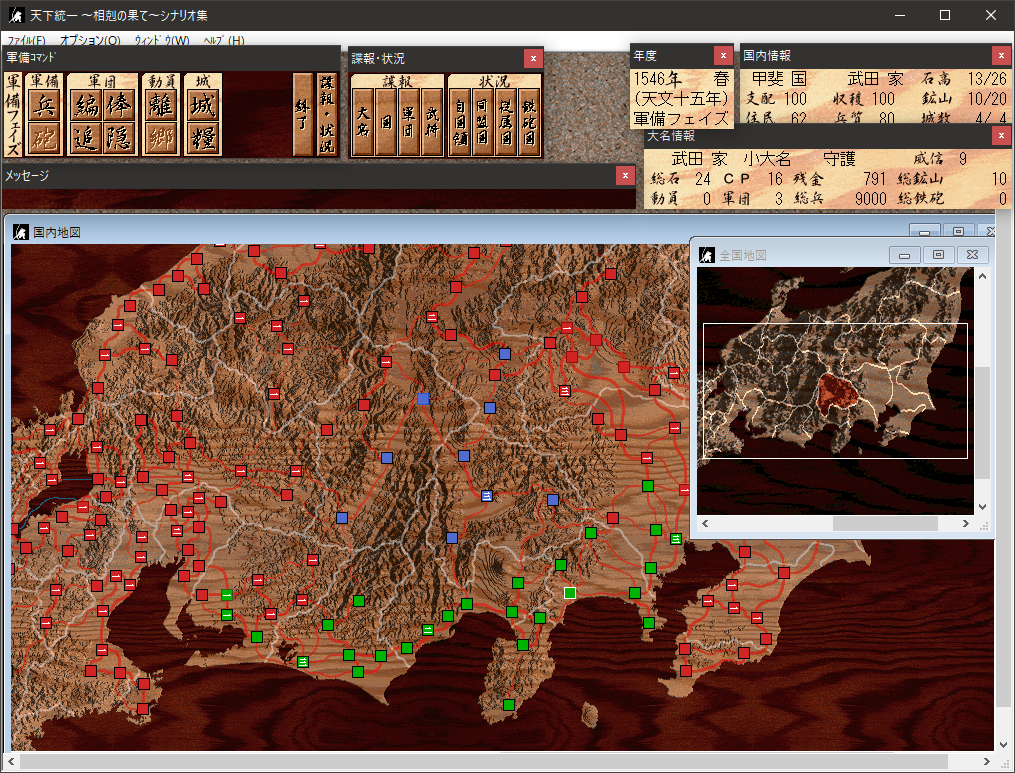
こちらに書いたとおり、「天下統一相克の果て~シナリオ集」は64bitのWindowsではインストール出来ません。(インストーラーが動作しません)
今更需要があるかわかりませんが、むりやり動作させてみました。やろうとしている事は、インストーラのファイル群から必要なファイルを直接取り出す試みです。
インストール対象はWindows10 64bit(バージョン1803,April 2018 Update)です。
必要な物
(A)天下統一相克の果て~シナリオ集のインストール元のファイル群(CDとかダウンロードしたファイルとか)
(B)アップデータ TKSS_UP.exe (http://www.ss-alpha.co.jp/download/Tenka_soukoku_se.html)
(C)解凍するソフト Universal Extractor (https://www.legroom.net/software/uniextract)
(A)の中のインストーラーの本体である「setup.exe」は、Windows10 64bit版では動作しません。
ただ、インストールされた後の天下統一本体はWindows10 64bit版でも動作します。
また、インストールする際に作られるレジストリ情報はゲームの起動・動作自体には使用していないようです。
セーブデータは天下統一本体があるフォルダ内に保存されます。
(ですので、最近のWindowsで書き込みなどの制限がかかる「c:\Program Files」とか「c:\Program Files (x86)」の下にインストールすると問題が出てきます。)
つまり、一旦インストールしてしまえばそのフォルダをどこに移動しても(別PCでも)ゲームは動作します。ただし、後述するアップデータはレジストリ情報を見ているようです。
Windows XPにインストールして、レジストリ情報を探してそれを再現しても良いのですが、無くても特に困らないので今回はレジストリには触れない事にします。
(B)は天下統一本体のアップデータです。
システムソフト・アルファー株式会社のサイトからダウンロードしてください。
(C)は解凍するソフトです。
インストーラの中から目当てのファイルを解凍するのに使います。
一般的な解凍ソフトでは解凍できないので、今回は「Universal Extractor」を使用します。
■Universal Extractorの準備
以下のサイトからダウンロードします。
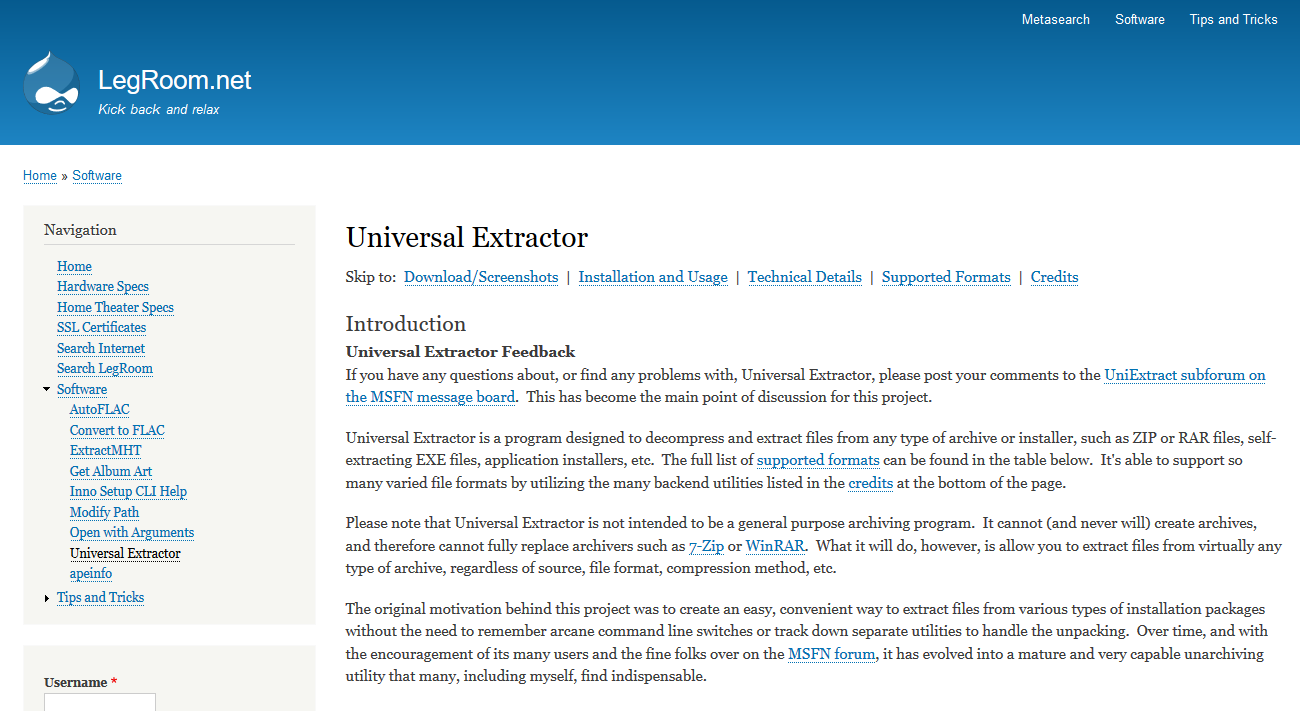
この記事を書いた時点で最新版のバージョンは2010年に公開された1.6.1でした。
私はこれとは別の解凍ソフトを使用しているので、インストーラーの形式では無いファイルをダウンロードしました。
「UniExtract Binary Archive」と書かれた方です。
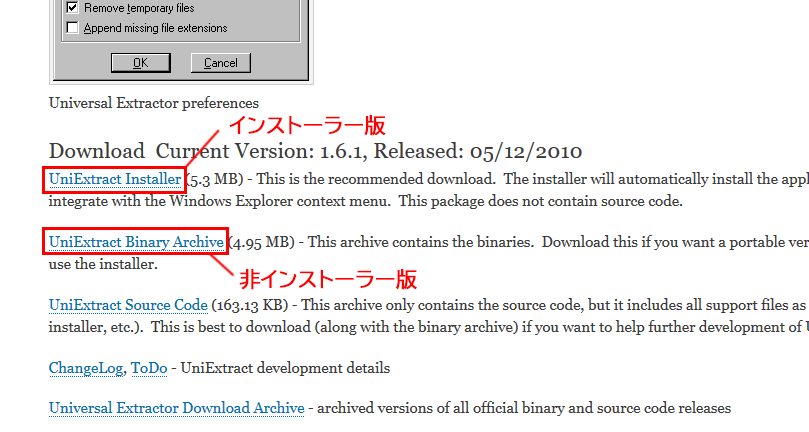
ダウンロードしたファイルはRAR形式で圧縮されていますので、適当なフォルダになんとかして解凍して下さい。
私はデスクトップに「Universal Extractor」と言う名前のフォルダを作って、そこに解凍しました。(※1)
作業終了後はこのフォルダは消してかまいません。
■「天下統一相克の果て~シナリオ集」を入れる(インストールする)フォルダを作る。
とりあえず、デスクトップに「天下統一相克の果て~シナリオ集」と言う名前で作りました。(※2)
後で、移動したりフォルダ名を変更してもかまいません。■(A)から取り出す。
(A)内にある以下のファイルを※2フォルダにコピーします。
SOUKOKUS.EXESOUKOKUS.CNT
SOUKOKUS.GID
SOUKOKUS.HLP
DATA.Z
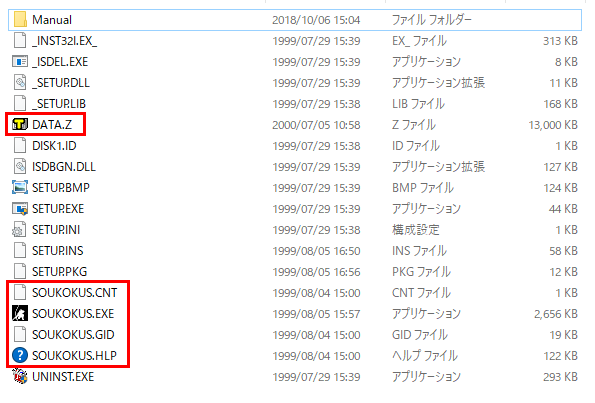
「SOUKOKUS.EXE」は天下統一の本体です。
「SOUKOKUS.CNT」「SOUKOKUS.GID」「SOUKOKUS.HLP」は操作説明が書かれているヘルプファイルで最近のWindowsでは動作しませんが、一応コピーしておきます。
「DATA.Z」は他に必要なファイルが圧縮された物です。
続けて※2フォルダで作業します。
※2フォルダ内の「DATA.Z」を※1フォルダ内の「UniExtract.exe」にドラッグして解凍します。
確認ダイアログが表示されますので、そのまま「OK」ボタンをクリックします。
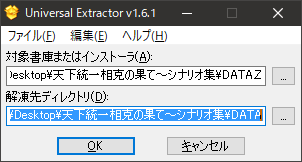
引き続き、解凍方法を聞いてきますので、そのまま「OK」ボタンをクリックします。
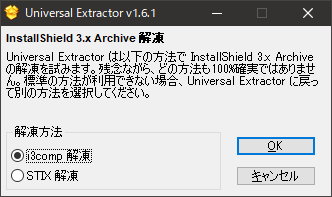
ちょっとだけコマンドプロンプトの画面が出て解凍が行われます。
※2フォルダ内の「DATA」フォルダ内に解凍されました。
この「DATA」フォルダ内のファイル・フォルダすべてを※2フォルダ直下に移動して下さい。
移動後はカラになった「DATA」フォルダと「DATA.Z」は不要ですので削除して下さい。
ここまでで※2フォルダには次の様なファイルがそろっているはずです。
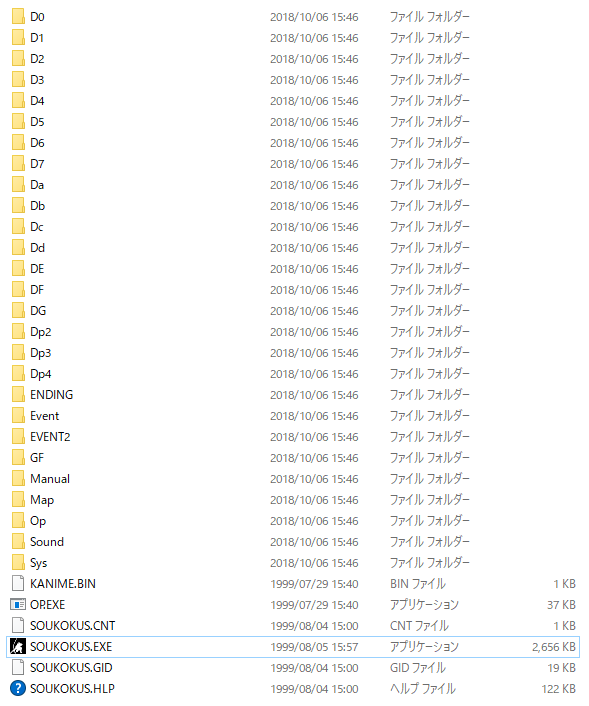
これで、「天下統一相克の果て~シナリオ集」は動作します。「SOUKOKUS.EXE」を実行して下さい。
起動できたら、次の作業に進みますので一旦終了してください。
■アップデータを適用する。
デスクトップに「アップデータ」と言う名前のフォルダを作ります。(※3)
システムソフト・アルファー株式会社のサイト(http://www.ss-alpha.co.jp/download/Tenka_soukoku_se.html)からダウンロードした「TKSS_UP.exe」をコピーしておいて下さい。
このファイルは実行できるのですが、天下統一本体が正規の方法でインストールされていない(レジストリ情報が無い)ので、失敗します。
ですので先ほどと同じく、直接解凍して必要なファイルを取り出します。
※3フォルダ内の「TKSS_UP.exe」を※1フォルダ内の「UniExtract.exe」にドラッグして解凍します。
確認ダイアログが表示されますので、そのまま「OK」ボタンをクリックします。
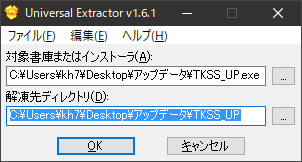
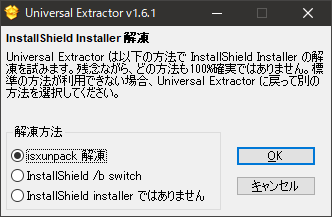
ちょっとだけコマンドプロンプトの画面が出て解凍が行われます。
※3フォルダ内の「TKSS_UP」フォルダ内に解凍されました。
続けてこのフォルダ内の「data1.cab」を※1フォルダ内の「UniExtract.exe」にドラッグして解凍します。
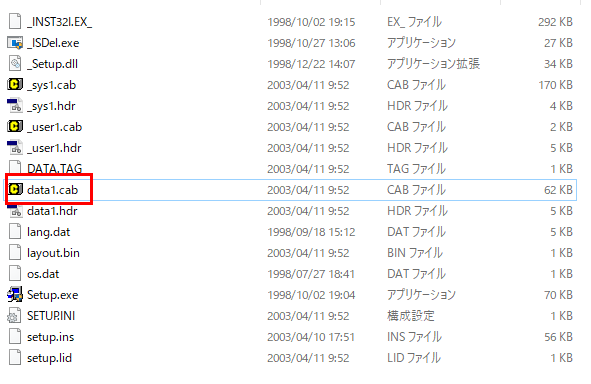
確認ダイアログが表示されますので、そのまま「OK」ボタンをクリックします。
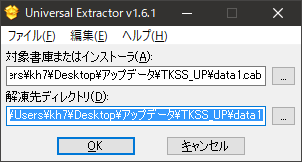
今回は、解凍方法を聞く事無しに解凍が終わります。
「data1」フォルダ内に以下のフォルダが作られます。
Db
DE
この2つのフォルダを※2フォルダ内に上書きで移動(もしくはコピー)してください。
(シナリオの入替などをした事のある人は気付くかもしれませんが、この2つのフォルダはシナリオデータです。このアップデータはシナリオの修正だけです。)
この※3フォルダは、後で削除してください。使用しません。
システムソフト・アルファー株式会社のサイト(http://www.ss-alpha.co.jp/download/Tenka_soukoku_se.html)からダウンロードした「TKSS_UP.exe」をコピーしておいて下さい。
このファイルは実行できるのですが、天下統一本体が正規の方法でインストールされていない(レジストリ情報が無い)ので、失敗します。
ですので先ほどと同じく、直接解凍して必要なファイルを取り出します。
※3フォルダ内の「TKSS_UP.exe」を※1フォルダ内の「UniExtract.exe」にドラッグして解凍します。
確認ダイアログが表示されますので、そのまま「OK」ボタンをクリックします。
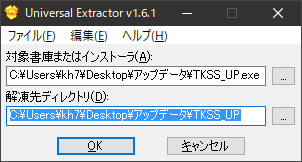
引き続き、解凍方法を聞いてきますので、そのまま「OK」ボタンをクリックします。
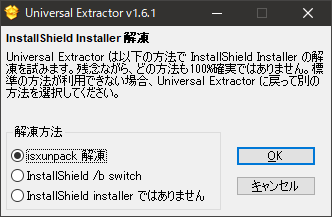
ちょっとだけコマンドプロンプトの画面が出て解凍が行われます。
※3フォルダ内の「TKSS_UP」フォルダ内に解凍されました。
続けてこのフォルダ内の「data1.cab」を※1フォルダ内の「UniExtract.exe」にドラッグして解凍します。
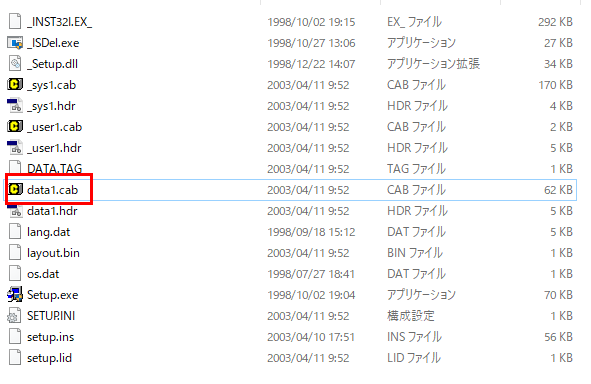
確認ダイアログが表示されますので、そのまま「OK」ボタンをクリックします。
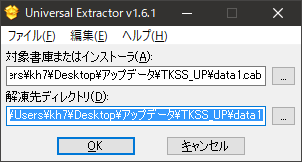
今回は、解凍方法を聞く事無しに解凍が終わります。
「data1」フォルダ内に以下のフォルダが作られます。
Db
DE
この2つのフォルダを※2フォルダ内に上書きで移動(もしくはコピー)してください。
(シナリオの入替などをした事のある人は気付くかもしれませんが、この2つのフォルダはシナリオデータです。このアップデータはシナリオの修正だけです。)
この※3フォルダは、後で削除してください。使用しません。
■おしまい
これでおしまいです。
※2フォルダ内の「SOUKOKUS.EXE」を実行して下さい。
前述通り、このフォルダの名前を変更したり、好きな所に移動したり、起動用のショートカットを作成したりしてください。
※2フォルダ内の「SOUKOKUS.EXE」を実行して下さい。
前述通り、このフォルダの名前を変更したり、好きな所に移動したり、起動用のショートカットを作成したりしてください。
■追伸、MS-IMEは使わない
私は以前からIMEにATOKを使用していたので気付かなかったのですが、天下統一と相性が悪いようです。
無料のIMEだと「Google日本語入力」を使えばこの症状は回避できると思います。
日本語入力はMS-IMEじゃなきゃ嫌だと言う方は、「Windowsキー」+スペースキーでIMEの切替が簡単にできますので、天下統一で遊ぶ前後で切り替えてはいかがでしょうか。
コメント
コメント一覧 (2)
天下統一相克の果てバリューパックを、同じようにSurfacePro3(Win10 64bit)へ解凍して起動したのですが、OPだけ流れて、シナリオ選択画面へ移りません。
もし対処法をご存知でしたら教えていただけませんでしょうか。
システムソフトアルファーのサポートセンターとやり取りしていたのですが、原因がわからず……